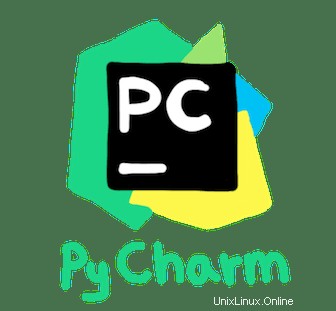
V tomto tutoriálu vám ukážeme, jak nainstalovat PyCharm na Ubuntu 22.04 LTS. Pro ty z vás, kteří nevěděli, PyCharm je specializované grafické IDE (Integrované vývojové prostředí) oblíbené pro Python mezi vývojáři Pythonu. Poskytuje řadu základních nástrojů, jako je analýza kódu, grafický debugger, integrovaný tester jednotek a integrace se systémy správy verzí pro vývojáře Pythonu. Kromě Community Edition pod licencí Apache 2.0 je k dispozici také PyCharm jako placená edice Professional.
Tento článek předpokládá, že máte alespoň základní znalosti Linuxu, víte, jak používat shell, a co je nejdůležitější, hostujete svůj web na vlastním VPS. Instalace je poměrně jednoduchá a předpokládá, že běží v účtu root, pokud ne, možná budete muset přidat 'sudo ‘ k příkazům pro získání oprávnění root. Ukážu vám krok za krokem instalaci PyCharm na Ubuntu 22.04 (Jammy Jellyfish). Můžete postupovat podle stejných pokynů pro Ubuntu 22.04 a jakoukoli jinou distribuci založenou na Debianu, jako je Linux Mint, Elementary OS, Pop!_OS a další.
Předpoklady
- Server s jedním z následujících operačních systémů:Ubuntu 22.04, 20.04 a jakákoli jiná distribuce založená na Debianu, jako je Linux Mint.
- Abyste předešli případným problémům, doporučujeme použít novou instalaci operačního systému.
- Přístup SSH k serveru (nebo stačí otevřít Terminál, pokud jste na počítači).
non-root sudo usernebo přístup kroot user. Doporučujeme jednat jakonon-root sudo user, protože však můžete poškodit svůj systém, pokud nebudete při jednání jako root opatrní.
Nainstalujte PyCharm na Ubuntu 22.04 LTS Jammy Jellyfish
Krok 1. Nejprve se ujistěte, že všechny vaše systémové balíčky jsou aktuální, spuštěním následujícího apt příkazy v terminálu.
Aktualizace sudo aptudo apt
Krok 2. Instalace Pythonu.
PyCharm vyžaduje Python pro správnou funkci. Nyní spusťte následující příkaz k instalaci Pythonu do vašeho systému:
sudo apt install python3 python3-dev python3-pip
Krok 3. Instalace PyCharm na Ubuntu 22.04.
- Nainstalujte PyCharm z oficiálního archivu.
Ve výchozím nastavení není PyCharm k dispozici v základním úložišti Ubuntu 22.04. Nyní spusťte následující příkaz a stáhněte si nejnovější verzi PyCharm z oficiální stránky:
wget https://download-cdn.jetbrains.com/python/pycharm-community-2022.1.tar.gz
Dále rozbalte stažený balíček pomocí tar příkaz:
tar -zxvf pycharm-community-*.tar.gzsudo mkdir /opt/pycharm-community/sudo chmod 777 /opt/pycharm-community/mv pycharm-community-*/* /opt/pycharm-community/Potom propojte spustitelný soubor s
/usr/binadresář, abyste mohli spustit PyCharm pomocípycharm-communitypříkaz z terminálu:sudo ln -sf /opt/pycharm-community/bin/pycharm.sh /usr/bin/pycharm-communityNyní vytvoříme položku na ploše pro spuštění PyCharm z nabídky Aktivity:
sudo nano /usr/share/applications/pycharm-ce.desktopPřidejte následující soubor:
[Desktop Entry]Version=1.0Type=ApplicationName=PyCharm Community EditionIcon=/opt/pycharm-community/bin/pycharm.svgExec="/opt/pycharm-community/bin/pycharm.sh" %fComment=Python IDE for Professional DevelopersCategories=Development;IDE;Terminal=falseStartupWMClass=jetbrains-pycharm-ceStartupNotify=trueUložte a zavřete soubor.
- Nainstalujte PyCharm ze Snap Store.
Pokud správce balíčků Snap ještě není nainstalován, můžete jej nainstalovat spuštěním následujícího příkazu:
sudo apt install snapd
Pro instalaci PyCharm jednoduše použijte následující příkaz:
instalace sudo snap pycharm-community --classic
Krok 4. Přístup k PyCharm na Ubuntu 22.04.
Po úspěšné instalaci na váš systém Ubuntu spusťte na ploše následující cestu a cestu otevřete:Activities -> Show Applications -> PyCharm nebo jej spusťte přes terminál pomocí příkazu zobrazeného níže:
pycharm-community
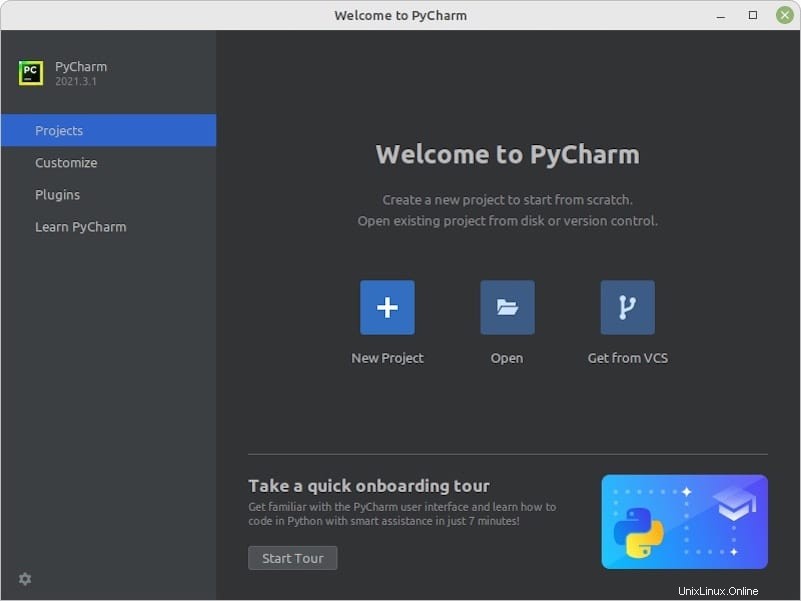
Blahopřejeme! Úspěšně jste nainstalovali PyCharm. Děkujeme, že jste použili tento návod k instalaci integrovaného vývojového prostředí PyCharm na systému Ubuntu 22.04 LTS Jammy Jellyfish. Pro další nápovědu nebo užitečné informace vám doporučujeme zkontrolovat oficiální webové stránky PyCharm.